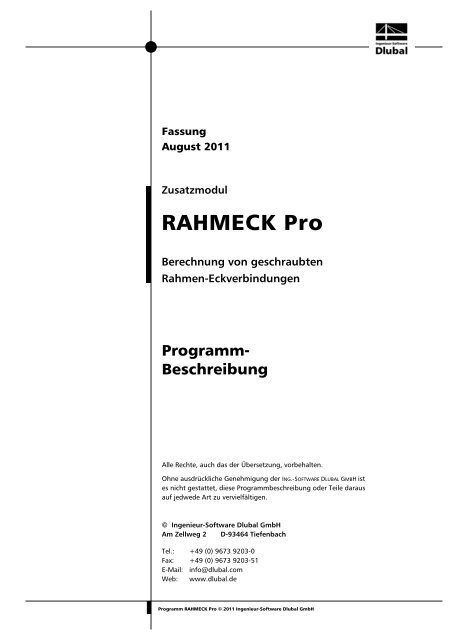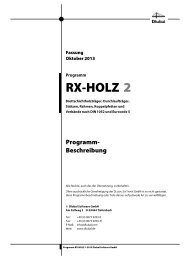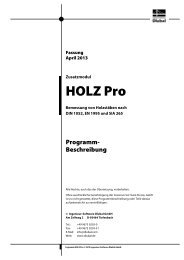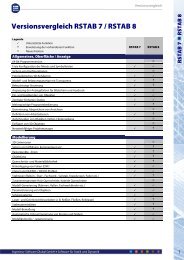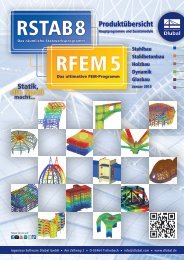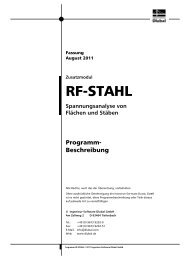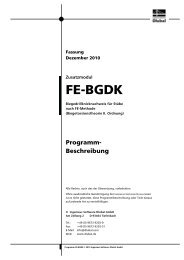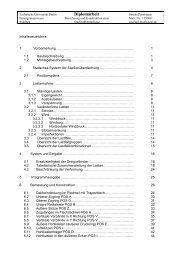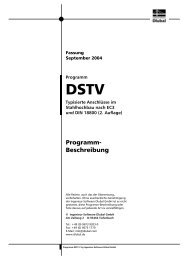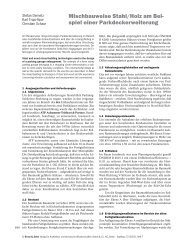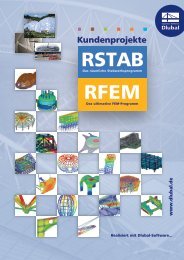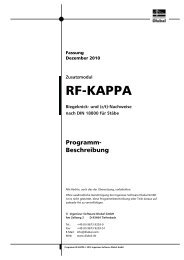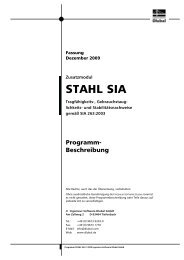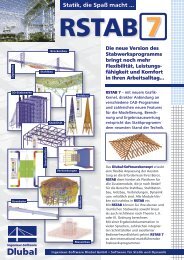Sie wollen auch ein ePaper? Erhöhen Sie die Reichweite Ihrer Titel.
YUMPU macht aus Druck-PDFs automatisch weboptimierte ePaper, die Google liebt.
Fassung<br />
August 2011<br />
Zusatzmodul<br />
<strong>RAHMECK</strong> <strong>Pro</strong><br />
Berechnung von geschraubten<br />
Rahmen-Eckverbindungen<br />
<strong>Pro</strong>gramm-<br />
Beschreibung<br />
Alle Rechte, auch das der Übersetzung, vorbehalten.<br />
Ohne ausdrückliche Genehmigung der ING.-SOFTWARE DLUBAL GMBH ist<br />
es nicht gestattet, diese <strong>Pro</strong>grammbeschreibung oder Teile daraus<br />
auf jedwede Art zu vervielfältigen.<br />
© Ingenieur-Software <strong>Dlubal</strong> GmbH<br />
Am Zellweg 2 D-93464 Tiefenbach<br />
Tel.: +49 (0) 9673 9203-0<br />
Fax: +49 (0) 9673 9203-51<br />
E-Mail: info@dlubal.com<br />
Web: www.dlubal.de<br />
<strong>Pro</strong>gramm <strong>RAHMECK</strong> <strong>Pro</strong> © 2011 Ingenieur-Software <strong>Dlubal</strong> GmbH
Inhalt<br />
Inhalt Seite<br />
1. Einleitung 4<br />
1.1 Zusatzmodul <strong>RAHMECK</strong> <strong>Pro</strong> 4<br />
1.2 <strong>RAHMECK</strong> <strong>Pro</strong> - Team 5<br />
1.3 Gebrauch des Handbuchs 5<br />
1.4 Aufruf des <strong>RAHMECK</strong> <strong>Pro</strong>-Moduls 6<br />
2. Eingabedaten 7<br />
2.1 Basisangaben 7<br />
2.2 Querschnitte 12<br />
2.2.1 Fall 1: Übernahme und Vorauslegung<br />
bzw. Finale Auslegung 12<br />
2.2.2 Fall 2: Manuelle Definition und<br />
Vorauslegung bzw. Finale Auslegung 13<br />
2.3 Stütze - Teil 1 14<br />
2.3.1 Fall 1: Übernahme und Vorauslegung<br />
bzw. Finale Auslegung 14<br />
2.3.2 Fall 2: Manuelle Definition und<br />
Vorauslegung bzw. Finale Auslegung 15<br />
2.3.3 Fall 3: Manuelle Definition und<br />
Nachweis 16<br />
2.4 Stütze - Teil 2 17<br />
2.4.1 Fall 1: Übernahme und Vorauslegung<br />
bzw. Finale Auslegung 17<br />
2.4.2 Fall 2: Manuelle Definition und<br />
Vorauslegung bzw. Finale Auslegung 18<br />
2.4.3 Fall 3: Manuelle Definition und<br />
Nachweis 18<br />
2.5 Riegel rechts - Teil 1 / Riegel links -<br />
Teil 1 19<br />
2.5.1 Fall 1: Übernahme und Vorauslegung<br />
bzw. Finale Auslegung 19<br />
2.5.2 Fall 2: Manuelle Definition und<br />
Vorauslegung bzw. Finale Auslegung 21<br />
2.5.3 Fall 3: Manuelle Definition und<br />
Nachweis 21<br />
2.6 Riegel rechts - Teil 2 / Riegel links -<br />
Teil 2 22<br />
2.6.1 Fall 1: Übernahme und Vorauslegung<br />
bzw. Finale Auslegung 22<br />
2.6.2 Fall 2: Manuelle Definition und<br />
Vorauslegung bzw. Finale Auslegung 23<br />
<strong>Pro</strong>gramm <strong>RAHMECK</strong> <strong>Pro</strong> © 2011 Ingenieur-Software <strong>Dlubal</strong> GmbH<br />
Inhalt Seite<br />
2.6.3 Fall 3: Manuelle Definition und<br />
Nachweis 23<br />
2.7 Beanspruchungen 24<br />
2.7.1 Fall 1: Übernahme und Vorauslegung<br />
bzw. Finale Auslegung 24<br />
2.7.2 Fall 3: Manuelle Definition und<br />
Nachweis 25<br />
2.8 Klassifizierung 26<br />
2.8.1 Fall 1: Übernahme und Vorauslegung<br />
bzw. Finale Auslegung 26<br />
2.8.2 Fall 3: Manuelle Definition und<br />
Nachweis 26<br />
3. Berechnung 27<br />
3.1 Berechnungsdetails 27<br />
3.2 Start der Berechnung 28<br />
4. Ausgabedaten 29<br />
4.1 Zusammenfassung und Geometrie 29<br />
4.2 Nachweise Stütze 31<br />
4.3 Nachweise linke Seite 32<br />
4.4 Nachweise rechte Seite 32<br />
4.5 Grafik 33<br />
5. Ausdruck 34<br />
5.1 Ausdruckprotokoll 34<br />
5.2 Grafikausdruck 35<br />
6. Allgemeine Funktionen 38<br />
6.1 <strong>RAHMECK</strong> <strong>Pro</strong>-Bemessungsfälle 38<br />
6.2 Einheiten und Dezimalstellen 40<br />
6.3 Export der Ergebnisse 40<br />
7. Beispiele 42<br />
7.1 Vergleichsrechnung DSTV 42<br />
7.1.1 Fall 1: Biegung und volle Querkraft 42<br />
7.1.2 Fall 2: Reine Biegung 43<br />
7.2 Beispielberechnung Klassifizierung 44<br />
A Literatur 48<br />
B Index 49<br />
3
4<br />
1 Einleitung<br />
1. Einleitung<br />
1.1 Zusatzmodul <strong>RAHMECK</strong> <strong>Pro</strong><br />
Mit dem Zusatzmodul <strong>RAHMECK</strong> <strong>Pro</strong> können typische geschraubte Rahmen-Eckverbindungen<br />
im Stahlbau innerhalb der <strong>Pro</strong>grammsysteme RSTAB und RFEM nachgewiesen werden.<br />
<strong>RAHMECK</strong> <strong>Pro</strong> ist gleichermaßen für den Entwurf und für den Nachweis vorhandener Stahlbauverbindungen<br />
aus I-förmigen <strong>Pro</strong>filen geeignet: Der Anwender kann wahlweise im Entwurfsmodus<br />
oder im Nachweismodus arbeiten.<br />
Die Auslegung und Nachweise erfassen nicht nur auf die Tragfähigkeit, sondern auch die<br />
geometrische Ausführbarkeit der Verbindung bis hin zur Berücksichtigung der Größe der<br />
verwendeten Steckschlüssel zum Anziehen der Schrauben.<br />
<strong>RAHMECK</strong> <strong>Pro</strong> arbeitet nach DIN 18800 oder EN 1993-1-8 (inklusive Nationaler Anhänge)<br />
und ermöglicht auch die Klassifizierung der Verbindung nach der Steifigkeit. Im Einzelfall<br />
werden mehr als 40 Nachweise für die verschiedenen Bauteile wie Kopfplatten, Steifen oder<br />
Schrauben und sämtliche Schweißnähte geführt und ausführlich dokumentiert. Der Anwender<br />
wird in komfortablen Eingabedialogen mit aktuellen grafischen Darstellungen der Verbindungen<br />
durch das <strong>Pro</strong>gramm geführt.<br />
Es sind vier Grundtypen berechenbar: Kniestoß, T-Stoß, Kreuzstoß und Stoß mit durchlaufender<br />
Stütze. Die vier Grundtypen können hinsichtlich Riegelneigung, Voutenanordnung<br />
wahlweise mit untergesetzten Riegelprofilen, Steifen in Stützen und Riegel, Unterlegblechen,<br />
Schraubenanordnungen und Abständen vielseitig variiert werden, sodass eine sehr<br />
große Anzahl von Verbindungstypen nachgewiesen werden kann. Folgende Verbindungen<br />
und Varianten sind möglich<br />
• Verbindungen aus I-förmigen Walzprofilen und/oder einfachsymmetrischen Schweißprofilen<br />
• Bündige und überstehende Stirnplatten mit Prüfung auf positive bzw. negative Momentenbelastung<br />
• Gevoutete Riegel mit untergesetztem koupierten Trägerprofil bzw. Blechprofil (dreiflanschige<br />
Riegel)<br />
• Steifenlose und ausgesteifte Anschlüsse mit ein- oder beidseitigen Rippen in der Stütze<br />
bzw. im Riegel sowie die Anordnung von Diagonalsteifen im Eckbereich<br />
• Verbindungen mit Stegblechverstärkungen in der Stütze und im Riegel<br />
• Anschlüsse für Satteldachrahmen und Pultdachrahmen mit und ohne Kragarm<br />
• Anordnung von Unterlegblechen für die Schrauben<br />
Im Nachweismodus bestehen erweiterte Zugriffsmöglichkeiten auf die einzelnen Loch- und<br />
Randabstände und die Schweißnahtdicken, sodass sich das Modul insbesondere für die<br />
schnelle Prüfung von Verbindungen eignet. Dabei können Geometrie und Schnittgrößen<br />
entweder von RSTAB/RFEM übernommen oder auch frei ohne RFEM/RSTAB-Modell vorgegeben<br />
werden.<br />
Die Ergebnisse werden in einstellbarem Umfang tabellarisch und grafisch mit Angabe der<br />
zur Konstruktion notwendigen Abmessungen aufbereitet.<br />
Wir wünschen Ihnen viel Erfolg mit <strong>RAHMECK</strong> <strong>Pro</strong>.<br />
Ihr Team von ING.-SOFTWARE DLUBAL GMBH<br />
<strong>Pro</strong>gramm <strong>RAHMECK</strong> <strong>Pro</strong> © 2011 Ingenieur-Software <strong>Dlubal</strong> GmbH
1 Einleitung<br />
1.2 <strong>RAHMECK</strong> <strong>Pro</strong> - Team<br />
An der Entwicklung von <strong>RAHMECK</strong> <strong>Pro</strong> waren beteiligt:<br />
<strong>Pro</strong>grammkoordinierung<br />
Dipl.-Ing. Georg <strong>Dlubal</strong><br />
Dr.-Ing. Klaus-Dieter Klee<br />
<strong>Pro</strong>grammierung<br />
<strong>Pro</strong>gramm <strong>RAHMECK</strong> <strong>Pro</strong> © 2011 Ingenieur-Software <strong>Dlubal</strong> GmbH<br />
Dipl.-Ing. Jürgen Brockmann<br />
M.Eng. Dipl.-Ing. (FH) Walter Rustler<br />
Ing. Jan Miléř Dipl.-Ing. Jürgen Brockmann<br />
Querschnitts- und Materialdatenbank<br />
Ing. Ph.D. Jan Rybín Jan Brnušák<br />
<strong>Pro</strong>grammdesign, Dialogbilder und Icons<br />
Dipl.-Ing. Georg <strong>Dlubal</strong><br />
MgA. Robert Kolouch<br />
<strong>Pro</strong>grammkontrolle<br />
Dr.-Ing. K.-D. Klee<br />
M.Eng. Dipl.-Ing. (FH) Walter Rustler<br />
Ing. Jan Janovsky<br />
Ing. Jan Miléř<br />
M.Eng. Dipl.-Ing. (FH) Walter Rustler<br />
Dipl.-Ing. Jürgen Brockmann<br />
Dipl.-Ing. (FH) Steffen Clauß<br />
Handbuch, Hilfesystem und Übersetzungen<br />
Dipl.-Ing. (FH) Steffen Clauß<br />
M.Eng. Dipl.-Ing. (FH) Walter Rustler<br />
Ing. Ladislav Kábrt<br />
Dipl.-Ü. Gundel Pietzcker<br />
Dipl.-Ing. (FH) Robert Vogl<br />
Technische Unterstützung und Endkontrolle<br />
Dipl.-Ing. (BA) Markus Baumgärtel<br />
Dipl.-Ing. Moritz Bertram<br />
Dipl.-Ing. (FH) Steffen Clauß<br />
Dipl.-Ing. (FH) Matthias Entenmann<br />
Dipl.-Ing. Frank Faulstich<br />
Dipl.-Ing. (FH) René Flori<br />
Dipl.-Ing. (FH) Stefan Frenzel<br />
Dipl.-Ing. (FH) Walter Fröhlich<br />
1.3 Gebrauch des Handbuchs<br />
Dipl.-Ing. (FH) Bastian Kuhn<br />
M.Sc. Dipl.-Ing. (FH) Frank Lobisch<br />
Dipl.-Ing. (BA) Sandy Matula<br />
M.Eng. Dipl.-Ing. (BA) Andreas Niemeier<br />
M.Eng. Dipl.-Ing. (FH) Walter Rustler<br />
M.Sc. Dipl.-Ing. (FH) Frank Sonntag<br />
Dipl.-Ing. (FH) Christian Stautner<br />
Dipl.-Ing. (FH) Robert Vogl<br />
Da die Themenbereiche Installation, Benutzeroberfläche, Ergebnisauswertung und Ausdruck<br />
im RFEM/RSTAB-Handbuch ausführlich erläutert sind, wird hier auf eine Beschreibung verzichtet.<br />
Der Schwerpunkt dieses Handbuchs liegt auf den Besonderheiten, die sich im Rahmen<br />
der Arbeit mit dem Zusatzmodul <strong>RAHMECK</strong> <strong>Pro</strong> ergeben.<br />
Dieses Handbuch orientiert sich an der Reihenfolge und am Aufbau der Eingabe- und Ergebnismasken.<br />
Im Text sind die beschriebenen Schaltflächen (Buttons) in eckige Klammern gesetzt,<br />
z. B. [Anwenden]. Gleichzeitig sind sie am linken Rand abgebildet. Die Begriffe, die in<br />
Dialogen, Tabellen und Menüs erscheinen, sind in Kursivschrift hervorgehoben, sodass die<br />
Erläuterungen gut nachvollzogen werden können.<br />
Am Ende des Handbuchs befindet sich ein Stichwortverzeichnis. Sollten Sie dennoch nicht<br />
fündig werden, können Sie die Suchfunktion auf unserer Website www.dlubal.de nutzen,<br />
um in der Liste aller Fragen und Antworten Lösungsvorschläge zu finden.<br />
5
6<br />
1 Einleitung<br />
1.4 Aufruf des <strong>RAHMECK</strong> <strong>Pro</strong>-Moduls<br />
Es bestehen in RFEM/RSTAB folgende Möglichkeiten, das Zusatzmodul <strong>RAHMECK</strong> <strong>Pro</strong> zu<br />
starten.<br />
Menü<br />
Der <strong>Pro</strong>grammaufruf kann erfolgen über das RFEM/RSTAB-Menü<br />
Zusatzmodule → Verbindungen → <strong>RAHMECK</strong> <strong>Pro</strong>.<br />
Bild 1.1: Menü Zusatzmodule → Verbindungen → <strong>RAHMECK</strong> <strong>Pro</strong><br />
Navigator<br />
Das Modul <strong>RAHMECK</strong> <strong>Pro</strong> kann im Daten-Navigator aufgerufen werden über den Eintrag<br />
Zusatzmodule → <strong>RAHMECK</strong> <strong>Pro</strong>.<br />
Bild 1.2: Daten-Navigator: Zusatzmodule → <strong>RAHMECK</strong> <strong>Pro</strong><br />
<strong>Pro</strong>gramm <strong>RAHMECK</strong> <strong>Pro</strong> © 2011 Ingenieur-Software <strong>Dlubal</strong> GmbH
2 Eingabedaten<br />
2. Eingabedaten<br />
Die Bemessungsfälle sind in mehreren Eingabemasken zu definieren. Für Knoten wird unterstützend<br />
die [Pick]-Funktion zur grafischen Auswahl angeboten.<br />
Nach dem Aufruf von <strong>RAHMECK</strong> <strong>Pro</strong> wird in einem neuen Fenster links ein Navigator angezeigt,<br />
der alle aktuell anwählbaren Masken verwaltet. Darüber befindet sich eine Pulldownliste<br />
mit den eventuell bereits vorhandenen Bemessungsfällen (siehe Kapitel 6.1, Seite 38).<br />
Die Ansteuerung der Masken erfolgt entweder durch Anklicken des gewünschten Eintrags<br />
im <strong>RAHMECK</strong> <strong>Pro</strong>-Navigator oder durch Blättern mit den beiden links dargestellten Schaltflächen.<br />
Die Funktionstasten [F2] und [F3] blättern ebenso eine Maske vorwärts oder zurück.<br />
Mit [OK] werden die getroffenen Eingaben gesichert und das Modul <strong>RAHMECK</strong> <strong>Pro</strong> verlassen.<br />
[Abbrechen] beendet das Zusatzmodul, ohne die Daten zu speichern.<br />
2.1 Basisangaben<br />
In Maske 1.1 Basisangaben sind die Knoten der zu bemessenden Verbindungen, die Nachweisnorm,<br />
der Typ der Rahmenecke, der Berechnungsmodus, die Auslegungsart und die<br />
Symmetrie-Einstellung vorzugeben.<br />
Bild 2.1: Maske 1.1 Basisangaben<br />
<strong>Pro</strong>gramm <strong>RAHMECK</strong> <strong>Pro</strong> © 2011 Ingenieur-Software <strong>Dlubal</strong> GmbH<br />
7
8<br />
2 Eingabedaten<br />
Rahmenecke an<br />
Bild 2.2: Maske 1.1, Abschnitt Rahmenecke an<br />
Bei der Übernahme von Daten aus RFEM/RSTAB müssen die einzelnen Knoten der Rahmenecken<br />
angegeben werden. Das <strong>Pro</strong>gramm erkennt dann automatisch den vorhandenen Typ<br />
der Rahmenecke und stellt diesen ein.<br />
Es dürfen nur Knoten selektiert werden, deren anschließende Stäbe hinsichtlich der Geometrie<br />
identisch sind. Bei unterschiedlicher Geometrie würde im weiteren Verlauf der Eingabe<br />
eine Fehlermeldung erscheinen; die Berechnung ist nicht möglich. Das <strong>Pro</strong>gramm prüft die<br />
anschließenden Stäbe hinsichtlich Material, Querschnitt, Stabneigung, Stabdrehung und<br />
Stablänge. Stimmen diese Daten nicht überein, wird der Knoten nicht zur Berechnung in<br />
diesem <strong>RAHMECK</strong> <strong>Pro</strong>-Fall zugelassen. Verschiedenartige Rahmenecken können jedoch in<br />
unterschiedlichen <strong>RAHMECK</strong> <strong>Pro</strong>-Fällen berechnet werden.<br />
Um Änderungen bei den Strukturdaten oder der zur Bemessung ausgewählten Knoten zu<br />
übernehmen, muss die Schaltfläche [Aktualisierung] benutzt werden. Eine automatische Aktualisierung<br />
ist nicht vorgesehen, da dabei auch eventuelle Benutzervorgaben überschrieben<br />
würden.<br />
Norm/Nationaler Anhang<br />
Es sind Berechnungen nach DIN 18800 und EN 1993-1-8:2010 mit zugehörigen Anwendungsdokumenten<br />
möglich.<br />
Im Falle von EN 1993-1-8:2010 können die nationalen Parameter in einem weiteren Dialog<br />
über die Schaltfläche [Nationalen Anhang bearbeiten] eingestellt werden. Zudem lassen sich<br />
weitere „Nationale Anhänge“ über die Schaltfläche [Neu] erzeugen.<br />
Bild 2.3: Dialog Parameter des Nationalen Anhangs<br />
Es besteht freier Zugriff auf die nationalen Parameter. Alle Änderungen können mit der<br />
Schaltfläche [Standard] wieder zurückgesetzt werden.<br />
Möchten Sie die gewählten Parameter des Nationalen Anhangs beim erneutem Öffnen voreingestellt<br />
finden, können Sie dies über die Schaltfläche [Als Standard setzen] veranlassen.<br />
Ein benutzerdefinierter Nationaler Anhang lässt sich wieder [Löschen].<br />
Bei Nachweisen nach DIN 18800 ist im Dialog nur der Teilsicherheitsbeiwert des Materials<br />
einstellbar.<br />
<strong>Pro</strong>gramm <strong>RAHMECK</strong> <strong>Pro</strong> © 2011 Ingenieur-Software <strong>Dlubal</strong> GmbH
2 Eingabedaten<br />
Typ der Rahmenecke<br />
<strong>RAHMECK</strong> <strong>Pro</strong> ermöglicht die Bemessung von vier Grundtypen an Rahmenecken:<br />
• Kniestoß<br />
• Durchlaufende Stütze<br />
• T-Stoß<br />
• Kreuzstoß<br />
Bild 2.4: Maske 1.1, Abschnitt Typ der Rahmenecke<br />
Bei Übernahme der Daten aus RFEM/RSTAB wird der Typ automatisch voreingestellt und<br />
braucht im Normalfall nicht geändert zu werden. Bei einer manuellen Definition der Rahmenecke<br />
ist die Vorgabe des Typs durch den Anwender zwingend erforderlich.<br />
Alle Typen können in späteren Masken noch weiter mit Steifen, verschiedenen Schraubenbildern,<br />
Vouten etc. näher definiert werden, sodass eine große Vielfalt von verschiedenen<br />
Verbindungen berechenbar ist.<br />
Eingabedaten<br />
Bild 2.5: Maske 1.1, Abschnitt Eingabedaten<br />
Es stehen zwei Möglichkeiten zur Definition der Eingabedaten zur Verfügung:<br />
Bei der Übernahme aus RFEM/RSTAB werden die Geometriedaten der Querschnitte sowie<br />
die Eingabedaten der Lastfälle, Lastfallgruppen oder Lastfallkombinationen aus dem Hauptprogramm<br />
übernommen. Bei dieser Option ist in den folgenden Masken keine Änderung<br />
der Querschnitte der Verbindung mehr möglich.<br />
Wird die Manuelle Definition gewählt, ist ein nachträgliches Editieren der Querschnitte<br />
möglich. Weiterhin ist auch die manuelle Eingabe der Schnittgrößen bezogen auf den Systemachsenknoten<br />
E nötig. Weitere Erläuterungen dazu finden Sie in Maske 1.6 Beanspruchungen,<br />
die im Kapitel 2.7 ab Seite 24 beschrieben ist.<br />
<strong>Pro</strong>gramm <strong>RAHMECK</strong> <strong>Pro</strong> © 2011 Ingenieur-Software <strong>Dlubal</strong> GmbH<br />
9
10<br />
2 Eingabedaten<br />
Berechnungsmodus<br />
<strong>RAHMECK</strong> <strong>Pro</strong> verfügt über drei grundsätzliche Berechnungsmodi:<br />
• Vorauslegung der Seiten<br />
• Finale Auslegung mit Interaktion beider Seiten<br />
• Nachweis mit Vorgabe aller Abmessungen<br />
Bild 2.6: Maske 1.1, Abschnitt Berechnungsmodus<br />
Bei der Vorauslegung der Seiten werden die Riegelanschlüsse hinsichtlich der Anzahl der<br />
notwendigen Schraubenreihen ausgelegt. Das <strong>Pro</strong>gramm liefert dann für die rechte und linke<br />
Seite ein Zwischenergebnis mit verschiedenen Varianten, aus denen der Anwender die<br />
gewünschte Lösung auswählen kann.<br />
In einem zweiten Schritt, der Finalen Auslegung mit Interaktion beider Seiten, werden<br />
die noch fehlenden Nachweise für die Stütze und zugehörigen Steifen und Verstärkungen<br />
geführt, wobei die Anzahl der Schraubenreihen nicht mehr verändert wird.<br />
Beim Nachweis mit Vorgabe aller Abmessungen muss der Anwender alle geometrischen<br />
Abmessungen (Abstände, Schweißnähte usw.) explizit vorgeben. Dieser Modus ist hauptsächlich<br />
für die Nachrechnung bereits existierender Rahmenecken gedacht und bietet daher<br />
keine Auslegungs- und Optimierungsfunktionalität.<br />
Empfehlung:<br />
Beim erstmaligen Entwurf einer Rahmenecke sollte man im Modus Vorauslegung der<br />
Seiten beginnen. Dabei werden verschiedene Lösungsvorschläge unterbreitet, von denen<br />
einer auszuwählen ist. Das <strong>Pro</strong>gramm wechselt dann den Modus automatisch in<br />
Finale Auslegung mit Interaktion beider Seiten.<br />
Bei einem Kniestoß entfällt die Interaktion, da nur eine Seite vorhanden ist, und man<br />
wechselt in den Nachweismodus.<br />
Auslegungsart<br />
Bild 2.7: Maske 1.1, Abschnitt Auslegungsart<br />
Bei der Option Alle Lastfälle rechnen werden alle in Maske 1.6 Beanspruchungen zur Bemessung<br />
gewählten Lastfälle, Lastfallgruppen und -kombination berechnet und die Varianten<br />
oder Nachweise ausgeben.<br />
Die Option Ermittlung maßgebender Lastfälle berechnet die Schnittgrößen der einzelnen<br />
Lastfälle und generiert intern eine Einhüllende aus ungünstig wirkenden Schnittgrößenkombinationen.<br />
Empfehlung:<br />
Verwenden Sie die Option Alle Lastfälle rechnen.<br />
<strong>Pro</strong>gramm <strong>RAHMECK</strong> <strong>Pro</strong> © 2011 Ingenieur-Software <strong>Dlubal</strong> GmbH
2 Eingabedaten<br />
Symmetrie<br />
Bild 2.8: Maske 1.1, Abschnitt Symmetrie<br />
Beim Anhaken des Kontrollfeldes wird festgelegt, dass der Anschluss symmetrisch ist und<br />
damit z. B. die Querschnitte der Riegel oder Stützen an den gegenüberliegenden Seiten<br />
gleich sind. Die Daten für den Riegel müssen daher nur einmal eingegeben werden.<br />
Kommentar<br />
Dieses Eingabefeld steht für eine benutzerdefinierte Anmerkung zur Verfügung, die z. B.<br />
den aktuellen <strong>RAHMECK</strong> <strong>Pro</strong>-Bemessungsfall erläuternd beschreibt.<br />
<strong>Pro</strong>gramm <strong>RAHMECK</strong> <strong>Pro</strong> © 2011 Ingenieur-Software <strong>Dlubal</strong> GmbH<br />
11
12<br />
2 Eingabedaten<br />
2.2 Querschnitte<br />
2.2.1 Fall 1: Übernahme und Vorauslegung bzw.<br />
Finale Auslegung<br />
Bild 2.9: Maske 1.2 Querschnitte bei Eingabedaten-Option Übernehmen aus RFEM/RSTAB<br />
Stütze / Riegel rechts / Riegel links<br />
Rechts neben den Eingabefeldern der Querschnitte und Materialien sind [Info]-Schaltflächen<br />
angeordnet. Sie rufen bei den Querschnitten den Dialog Querschnittsdetails auf, der die<br />
Querschnittskennwerte des aktuellen <strong>Pro</strong>fils anzeigt.<br />
Im Dialog Querschnittsdetails lassen sich auch die Spannungspunkte und (c/t)-Querschnittsteile<br />
überprüfen: Nach dem Anhaken der Optionen Spannungspunkte und Nummerieren<br />
werden alle automatisch angelegten Spannungspunkte in der <strong>Pro</strong>filgrafik angezeigt. Mit einem<br />
Klick auf die Schaltfläche [Details] werden die Koordinaten und statischen Kennwerte<br />
der Spannungspunkte in einem neuen Dialog aufgelistet. Nach dem Anhaken der Optionen<br />
(c/t)-Querschnittsteile und Nummerieren werden die (c/t)-Felder des <strong>Pro</strong>fils in der <strong>Pro</strong>filgrafik<br />
dargestellt. Das Verhältnis von Breite c zur Dicke t aller (c/t)-Felder kann durch einen Klick<br />
auf die Schaltfläche [Details] in tabellarischer Form angezeigt werden.<br />
Bei Materialien ruft die Schaltfläche [Info] eine Übersicht über die Materialkennwerte bzw.<br />
die bemessungsrelevanten Kennwerte auf.<br />
Stabzuordnung<br />
In einer Tabelle werden für die gewählten Knoten die zugehörigen Stäbe mit Stabnummern<br />
angegeben. Die Stabzuordnung kann nachträglich über die Schaltfläche [...] geändert werden.<br />
Es erfolgt dabei eine automatische Kontrolle, ob die vorgenommenen Änderungen für<br />
die weitere Berechnung zulässig sind. Ist dies nicht der Fall, wird eine Anmerkungsnummer<br />
ausgegeben, die im Abschnitt Anmerkung erläutert ist.<br />
<strong>Pro</strong>gramm <strong>RAHMECK</strong> <strong>Pro</strong> © 2011 Ingenieur-Software <strong>Dlubal</strong> GmbH
2 Eingabedaten<br />
Grafikfenster<br />
Das Grafikfenster dieser Maske zeigt eine gerenderte Darstellung aller Querschnitte an, die<br />
an dem zur Bemessung ausgewählten Knoten vorhanden sind. Die Ansichten werden über<br />
die Schaltflächen unterhalb der Grafik gesteuert. Befindet man sich mit der Maus im Grafikfenster,<br />
ist ein Zoomen und Rotieren der Ansicht möglich. Nähere Informationen hierzu finden<br />
Sie in [3], Kapitel 4 Benutzeroberfläche.<br />
2.2.2 Fall 2: Manuelle Definition und Vorauslegung<br />
bzw. Finale Auslegung<br />
Bild 2.10: Maske 1.2 Querschnitte bei Eingabedaten-Option Manuelle Definition<br />
Stütze / Riegel rechts / Riegel links<br />
Querschnitt und Material der Objekte sind manuell zu definieren. Dazu werden die zugehörigen<br />
Auswahlfelder freigeschalten. Es besteht die Möglichkeit, die in RFEM und RSTAB definierten<br />
Querschnitte auszuwählen. Die Schaltfläche [<strong>Pro</strong>filbibliothek] ruft die RFEM/RSTAB-<br />
Querschnittsdatenbank auf und stellt die zur Verwendung auswählbaren Querschnitte dar.<br />
Die Querschnitte können über die Schaltfläche [Bearbeiten] geändert werden.<br />
Bei Schweißprofilen werden die Schweißnahtdicken aus RFEM/RSTAB des <strong>Pro</strong>fils für<br />
die Nachweise der Schweißnaht verwendet. Diese Angaben erfolgen bereits im Dialog<br />
zur Querschnittsdefinition mit den Parametern für unten und oben. Dabei beschreibt<br />
die untere Schweißnaht von RSTAB/RFEM in <strong>RAHMECK</strong> <strong>Pro</strong> die rechte Seite (bzw. linke<br />
Seite bei um 180° gedrehtem Stab).<br />
Es sind auch unterschiedliche Materialien für Flansch links und Flansch rechts möglich.<br />
Bild 2.11: Verwendung unterschiedlicher Materialien<br />
<strong>Pro</strong>gramm <strong>RAHMECK</strong> <strong>Pro</strong> © 2011 Ingenieur-Software <strong>Dlubal</strong> GmbH<br />
13
14<br />
2 Eingabedaten<br />
2.3 Stütze - Teil 1<br />
Die Maske 1.3.1 Stütze - Teil 1 befasst sich mit zusätzlich möglichen Stützenverstärkungen<br />
wie Stirnplatte, Stegrippe, Diagonalsteife oder Stegblechverstärkung.<br />
2.3.1 Fall 1: Übernahme und Vorauslegung bzw.<br />
Finale Auslegung<br />
Bild 2.12: Maske 1.3.1 Stütze - Teil 1 bei Eingabedaten-Option Übernahme und Vorauslegung bzw. Finale Auslegung<br />
Stirnplatte der Stütze<br />
Mit der Schaltfläche [Dicke anpassen] ist es vor der Auslegung möglich, die Dicke der Stirnplatte<br />
manuell zu beeinflussen bzw. zu begrenzen. Die Breite der Stirnplatte wird automatisch<br />
auf die Breite des anschließenden Querschnittes gesetzt.<br />
Stegrippe unten durchgezogen<br />
Erlaubt die Geometrie eine durchgezogene Stegrippe, so bestehen folgende Möglichkeiten:<br />
Bild 2.13: Optionen für durchgezogene Stegrippe<br />
Über die beiden Kontrollfelder in diesem Abschnitt kann die Verbindung definiert werden.<br />
Ist die Option Vorhanden angehakt, lässt sich mit der Schaltfläche [Dicke anpassen] vor der<br />
Auslegung die Dicke der Stegrippe manuell beeinflussen bzw. zu begrenzen. Damit wird<br />
festgelegt, dass immer eine Stegrippe vorhanden ist. Analog wird bei der Option Auslegen<br />
vom <strong>Pro</strong>gramm analysiert, ob eine Verstärkung durch eine Stegrippe erforderlich ist.<br />
<strong>Pro</strong>gramm <strong>RAHMECK</strong> <strong>Pro</strong> © 2011 Ingenieur-Software <strong>Dlubal</strong> GmbH
2 Eingabedaten<br />
Diagonalsteife<br />
Bei der Bemessung eines Kniestoßes ist es – analog zur vorherigen Beschreibung – möglich,<br />
im Anschluss eine Diagonalsteife festzulegen.<br />
Stegblechverstärkung<br />
Der Abschnitt unterhalb der Grafik ermöglicht es, eine Stegblechverstärkung für die Stütze<br />
zu definieren. Es gibt zwei Möglichkeiten:<br />
Ist die Option Vorhanden angehakt, wird immer eine Stegblechverstärkung berücksichtigt.<br />
Wenn nichts weiter vorgegeben ist, legt das <strong>Pro</strong>gramm die Anordnung und Dicke der Verstärkung<br />
fest. Die Anzahl und Dicke t kann aber auch manuell vorgegeben werden. Falls eine<br />
Verstärkung notwendig wird, verwendet das <strong>Pro</strong>gramm die vorgegebenen Parameter.<br />
Das Auslegen im Auslegemodus erfolgt nach dem gleichen Prinzip; allerdings wird nur<br />
dann eine Verstärkung angeordnet, wenn diese notwendig ist.<br />
Grafikfenster<br />
Neben den in Kapitel 2.2 beschriebenen Grafikfenster-Optionen stehen die Schaltflächen<br />
[Bemaßung] und [Bemaßung mit Symbolen] zur Verfügung.<br />
2.3.2 Fall 2: Manuelle Definition und Vorauslegung<br />
bzw. Finale Auslegung<br />
Im Hinblick auf die Eingabe bestehen in Maske 1.3.1 Stütze - Teil 1 keine Unterschiede zwischen<br />
Fall 1 und Fall 2.<br />
<strong>Pro</strong>gramm <strong>RAHMECK</strong> <strong>Pro</strong> © 2011 Ingenieur-Software <strong>Dlubal</strong> GmbH<br />
15
16<br />
2 Eingabedaten<br />
2.3.3 Fall 3: Manuelle Definition und Nachweis<br />
Stirnplatte der Stütze<br />
Bild 2.14: Maske 1.3.1, Fall 3: Abschnitt Stirnplatte der Stütze<br />
Sämtliche Eingaben zur Dicke der Stirnplatte sowie zu den Schweißnahtdicken an den einzelnen<br />
Stellen sind vom Anwender selbst vorzunehmen.<br />
Stegrippe unten durchgezogen<br />
Bild 2.15: Maske 1.3.1 Fall 3: Abschnitt Stegrippe unten durchgezogen<br />
Bei angehaktem Kontrollfeld Vorhanden sind die Eingabefelder unterhalb zugänglich, in<br />
denen die Dicke sowie die Steg- und Flanschnähte definiert werden können.<br />
Stegblechverstärkung<br />
Bild 2.16: Maske 1.3.1 Fall 3: Abschnitt Stegblechverstärkung<br />
Die Option Vorhanden ermöglicht es, Anzahl und Dicke der Stegblechverstärkungen vorzugeben.<br />
<strong>Pro</strong>gramm <strong>RAHMECK</strong> <strong>Pro</strong> © 2011 Ingenieur-Software <strong>Dlubal</strong> GmbH
2 Eingabedaten<br />
2.4 Stütze - Teil 2<br />
Die Maske 1.3.2 Stütze - Teil 2 erfasst zusätzliche Stützenverstärkungen wie Unterlegbleche<br />
und örtliche Stegrippen.<br />
2.4.1 Fall 1: Übernahme und Vorauslegung bzw.<br />
Finale Auslegung<br />
Bild 2.17: Maske 1.3.2 Stütze - Teil 2 bei Eingabedaten-Option Übernahme und Vorauslegung bzw. Finale Auslegung<br />
Unterlegblech links / rechts<br />
Die beiden Kontrollfelder steuern Art und Anordnung der Unterlegbleche.<br />
Bei der Option Vorhanden kann mit der Schaltfläche [Dicke anpassen] die Dicke der Unterlegbleche<br />
manuell angegeben oder begrenzt werden, ehe die Auslegung beginnt. Damit<br />
wird festgelegt, dass stets ein Unterlegblech anzuordnen ist. Beim Auslegen hingegen wird<br />
untersucht, ob eine Verstärkung durch ein Unterlegblech nötig ist.<br />
Weiterhin kann die Anordnung manuell festgelegt werden. Es stehen für jede Seite die<br />
Möglichkeiten Oben, Unten, Durchgezogen und Überstand zur Wahl. Alle Änderungen<br />
werden sofort im Grafikfenster angezeigt.<br />
Stegrippe unten links / rechts<br />
Die Definition erfolgt wie in Kapitel 2.3 Stütze - Teil 1 beschrieben.<br />
Hinweis:<br />
Wird bei der Auslegung der Verbindung eine Stegrippe rechts und links erforderlich,<br />
so ordnet das <strong>Pro</strong>gramm automatisch eine durchgehende Rippe an, sofern die Höhenlage<br />
der Rippen nahezu identisch ist.<br />
<strong>Pro</strong>gramm <strong>RAHMECK</strong> <strong>Pro</strong> © 2011 Ingenieur-Software <strong>Dlubal</strong> GmbH<br />
17
18<br />
2 Eingabedaten<br />
2.4.2 Fall 2: Manuelle Definition und Vorauslegung<br />
bzw. Finale Auslegung<br />
Im Hinblick auf die Eingabe bestehen in Maske 1.3.1 Stütze - Teil 2 keine Unterschiede zwischen<br />
Fall 1 und Fall 2.<br />
2.4.3 Fall 3: Manuelle Definition und Nachweis<br />
Bild 2.18: Maske 1.3.2 Stütze - Teil 2 bei Eingabedaten-Option Manuelle Definition und Nachweis<br />
Unterlegbleche links / rechts<br />
Über die Kontrollfelder Vorhanden kann die Anordnung der Unterlegbleche gewählt werden.<br />
Die Dicke der Unterlegbleche muss manuell vorgegeben bzw. begrenzt werden. Damit<br />
wird festgelegt, dass stets ein Unterlegblech vorhanden ist. Es stehen für jede Seite die<br />
Möglichkeiten Oben, Unten, Durchgezogen und Überstand zur Wahl. Alle Änderungen<br />
werden sofort im Grafikfenster angezeigt.<br />
Stegrippe unten links / rechts<br />
Nach Anhaken des Kontrollfeldes Vorhanden kann die Dicke der Stegrippe manuell festgelegt<br />
bzw. begrenzt werden. Damit wird festgelegt, dass stets eine Stegrippe anzuordnen ist.<br />
Des Weiteren sind die Dicken der Schweißnähte anzugeben.<br />
<strong>Pro</strong>gramm <strong>RAHMECK</strong> <strong>Pro</strong> © 2011 Ingenieur-Software <strong>Dlubal</strong> GmbH
2 Eingabedaten<br />
2.5 Riegel rechts - Teil 1 / Riegel links - Teil 1<br />
2.5.1 Fall 1: Übernahme und Vorauslegung bzw.<br />
Finale Auslegung<br />
Liegt eine unsymmetrische Verbindung vor, so stehen die Masken 1.4.1 Riegel rechts - Teil 1<br />
bzw. 1.4.1 Riegel links - Teil 1 zur Verfügung. Analog zu den zuvor beschriebenen Masken<br />
der Stütze werden in diesen beiden Masken weitere Bauteile des Riegels definiert.<br />
Bild 2.19: Maske 1.4.1 Riegel rechts - Teil 1 bei Eingabedaten Übernahme und Vorauslegung bzw. Finale Auslegung<br />
Riegel- und Voutenangaben<br />
Wird im RFEM/RSTAB-Stabwerk eine Voute bei einem Stab verwendet, so erkennt dies das<br />
<strong>Pro</strong>gramm und setzt automatisch das Kontrollfeld Mit Voute ausführen aktiv. Damit werden<br />
die Eingabefelder freigegeben.<br />
Bild 2.20: Abschnitt Mit Voute ausführen<br />
Die Vertikale Anschlusshöhe h v kann manuell angepasst oder mit der Schaltfläche [Anschlusshöhe<br />
aus Struktur übernehmen] aus RFEM/RSTAB importiert werden.<br />
Wird die Horizontale Voutenlänge L v geändert, so ändern sich dadurch auch die Winkel entsprechend<br />
der Voutenlänge und Anschnittshöhe. Der Winkel kann auch mit der Schaltfläche<br />
[Pick] von einem Stab aus der Struktur übernommen werden.<br />
<strong>Pro</strong>gramm <strong>RAHMECK</strong> <strong>Pro</strong> © 2011 Ingenieur-Software <strong>Dlubal</strong> GmbH<br />
19
20<br />
2 Eingabedaten<br />
Stegblechverstärkung<br />
Dieser Abschnitt ermöglicht es, eine Stegblechverstärkung für den Riegel zu definieren. Es<br />
gibt zwei Möglichkeiten:<br />
Ist die Option Vorhanden angehakt, wird immer eine Stegblechverstärkung berücksichtigt.<br />
Wenn nichts weiter vorgegeben ist, legt das <strong>Pro</strong>gramm die Anordnung und Dicke der Verstärkung<br />
fest. Die Anzahl und Dicke t kann aber auch manuell vorgegeben werden. Falls eine<br />
Verstärkung notwendig wird, verwendet das <strong>Pro</strong>gramm die vorgegebenen Parameter.<br />
Das Auslegen im Auslegemodus erfolgt nach dem gleichen Prinzip; allerdings wird nur<br />
dann eine Verstärkung angeordnet, wenn diese notwendig ist.<br />
Des Weiteren stehen drei Möglichkeiten für die Anordnung der Verstärkung zur Wahl (oben,<br />
unten oder durchgezogen). Alle Änderungen werden sofort im Grafikfenster angezeigt.<br />
Stirnplatte<br />
Für die Stirnplatte am Riegel kann der Typ der Platte festgelegt werden. Es stehen die Varianten<br />
Oben bündige Ausführung und Mit Schrauben im Überstand oben zur Wahl. Über die<br />
Schaltfläche [Dicke anpassen] kann vor die Auslegung durch das <strong>Pro</strong>gramm die Dicke der<br />
Stirnplatte manuell definiert bzw. begrenzt werden.<br />
Riegel Rippe / Kupierter Träger<br />
Liegt eine Voute vor (siehe oben), so sind die Optionen in diesem Abschnitt zugänglich.<br />
Bild 2.21: Abschnitt Riegel Rippe / Kupierter Träger<br />
Nach dem Anhaken des Kontrollfeldes Rippe in Riegel anordnen können die weiteren Angabe<br />
zur Lage und Dicke der Rippe erfolgen. Die Anschlusshöhe H ist dabei der Abstand von<br />
der Oberkante der Stirnplatte zur Oberkante der Rippe. Des Weiteren sind die Dicke der<br />
Rippe t sowie die Kehlnahtstärke a s anzugeben.<br />
Bei der Option Kupierten Träger verwenden kann über die Schaltfläche [Bibliothek] ein<br />
Querschnitt ausgewählt werden, der unter das vorhandene <strong>Pro</strong>fil gesetzt wird. Die Höhe des<br />
kupierten Trägers richtet sich nach der vertikalen Anschlusshöhe h v.<br />
Über die Schaltfläche [Bearbeiten] können die Querschnitte geändert werden.<br />
<strong>Pro</strong>gramm <strong>RAHMECK</strong> <strong>Pro</strong> © 2011 Ingenieur-Software <strong>Dlubal</strong> GmbH
2 Eingabedaten<br />
2.5.2 Fall 2: Manuelle Definition und Vorauslegung<br />
bzw. Finale Auslegung<br />
Im Hinblick auf die Eingabe bestehen in Maske 1.4.1 Riegel - Teil 1 keine Unterschiede zwischen<br />
Fall 1 und Fall 2.<br />
2.5.3 Fall 3: Manuelle Definition und Nachweis<br />
Stegblechverstärkung<br />
Bild 2.22: Maske 1.4.1, Fall 3: Abschnitt Stegblechverstärkung<br />
Über das Kontrollfeld Vorhanden kann die Art der Stegblechverstärkung definiert werden.<br />
Neben der Anzahl der Verstärkungen ist die Dicke festzulegen. Damit wird auch festgelegt,<br />
dass stets eine Stegblechverstärkung vorhanden ist.<br />
Für die Anordnung der Verstärkung stehen drei Möglichkeiten zur Wahl (oben, unten,<br />
durchgezogen). Alle Änderungen werden sofort im Grafikfenster angezeigt.<br />
Stirnplatte<br />
Bild 2.23: Maske 1.4.1, Fall 3: Abschnitt Stirnplatte<br />
Für die Stirnplatte am Riegel kann der Typ der Platte festgelegt werden. Es stehen die Varianten<br />
Oben bündige Ausführung und Mit Schrauben im Überstand oben zur Wahl.<br />
Neben der Dicke der Stirnplatte sind der Platteneinzug oben und Plattenüberstand unten<br />
anzugeben.<br />
<strong>Pro</strong>gramm <strong>RAHMECK</strong> <strong>Pro</strong> © 2011 Ingenieur-Software <strong>Dlubal</strong> GmbH<br />
21
22<br />
2 Eingabedaten<br />
2.6 Riegel rechts - Teil 2 / Riegel links - Teil 2<br />
2.6.1 Fall 1: Übernahme und Vorauslegung bzw.<br />
Finale Auslegung<br />
Die Masken 1.4.2 Riegel rechts - Teil 2 bzw. 1.4.2 Riegel links - Teil 2 erfassen die für den<br />
Riegel relevanten Schrauben und Schweißnähte.<br />
Bild 2.24: Maske 1.4.2 Riegel links - Teil 2 bei Eingabedaten Übernahme und Vorauslegung bzw. Finale Auslegung<br />
Angaben zu den Schrauben<br />
Über das erste Auswahlfeld ist die Größe der verwendeten Schrauben festzulegen. Ferner ist<br />
die Güte der Schrauben anzugeben. Zur Definition der Schraubenart stehen rohe Schrauben<br />
oder Passschrauben zur Wahl. Zudem ist festzulegen, ob das Gewinde oder der Schaft der<br />
Schraube in der Scherfuge liegt.<br />
Bei der Lochart besteht die Wahl zwischen gebohrtem und gestanztem Loch; ggf. ist das<br />
Lochspiel anzugeben. Falls zutreffend, können Kontrollfelder mit weiteren Parametern für<br />
die Schraube bzw. Stirnplatte aktiviert werden (Lokale Beulgefahr, Kopf und Mutter anziehbar,<br />
Mit voller Vorspannung).<br />
Schraubenabstände und Anzahl der Schraubenreihen<br />
Die beiden Auswahlfelder steuern, wie die Schrauben angeordnet werden sollen. Es kann<br />
eine Gleichmäßige Anordnung der Schrauben über die Anschlusshöhe oder eine Anordnung<br />
in Schraubengruppen oben und unten (Druck- und Zugzone) gewählt werden.<br />
Die Schraubenabstände in vertikaler und horizontaler Richtung können entweder über die<br />
links dargestellte Schaltfläche manuell angepasst oder vom <strong>Pro</strong>gramm bei der Auslegung<br />
des Anschlusses festgelegt werden.<br />
Die mögliche Anzahl der Schraubenreihen hängt von der gewählten Schraubenanordnung<br />
ab: Bei einer gleichmäßigen Anordnung ist das Eingabefeld n z zugänglich; bei Schraubengruppen<br />
ist eine getrennte Eingabe für den oberen und unteren Bereich möglich.<br />
<strong>Pro</strong>gramm <strong>RAHMECK</strong> <strong>Pro</strong> © 2011 Ingenieur-Software <strong>Dlubal</strong> GmbH
2 Eingabedaten<br />
Schweißnähte<br />
Das <strong>Pro</strong>gramm analysiert die Beanspruchungen und legt die erforderlichen Abmessungen<br />
der Schweißnähte zwischen den Bauteilen fest. Anschließend wird ein Nachweis für die<br />
Schweißnähte durchgeführt.<br />
Übertragung von Druckkräften durch Kontakt<br />
Wenn Druckkräfte durch Kontakt übertragen werden können, entfällt der Nahtnachweis<br />
(Druckkrafteinleitung). Nach EN 1993-1-8 Kap. 4.7.1 [2] ist die Tragfähigkeit von durchgeschweißten<br />
Stumpfnähten mit der Tragfähigkeit des schwächeren der verbundenen Bauteile<br />
gleichzusetzen; damit entfällt auch hier der Nachweis. Nach DIN 18800 T1 kann die Druckkraft<br />
D auch über Kontakt in den Riegelflansch (und anteilig in den Riegelsteg) eingeleitet<br />
werden. Wird diese Option gewünscht, können die Kehlnähte konstruktiv gewählt werden.<br />
2.6.2 Fall 2: Manuelle Definition und Vorauslegung<br />
bzw. Finale Auslegung<br />
Im Hinblick auf die Eingabe bestehen in Maske 1.4.2 Riegel - Teil 2 keine Unterschiede zwischen<br />
Fall 1 und Fall 2.<br />
2.6.3 Fall 3: Manuelle Definition und Nachweis<br />
Bild 2.25: Maske 1.4.2, Fall 3: Schraubenabstände und Anzahl der Schraubenreihen<br />
Es sind sämtliche Eingabefelder der Schraubenabstände und Schraubenreihen manuell zu<br />
definieren – unter Beachtung der Restriktionen zwischen den einzelnen Abständen. Die<br />
mögliche Anzahl der Schraubenreihen hängt von der gewählten Schraubenanordnung ab.<br />
Bei einer Anordnung in Schraubengruppen sind die Eingabefelder n zo und n zu zugänglich,<br />
damit die Anzahl getrennt für den oberen und unteren Bereich festgelegt werden kann.<br />
Bild 2.26: Maske 1.4.2, Fall 3: Schweißnähte<br />
In diesem Abschnitt sind die Schweißnähte anzugeben, mit denen der Nachweis erfolgt.<br />
<strong>Pro</strong>gramm <strong>RAHMECK</strong> <strong>Pro</strong> © 2011 Ingenieur-Software <strong>Dlubal</strong> GmbH<br />
23
24<br />
2 Eingabedaten<br />
2.7 Beanspruchungen<br />
Das Erscheinungsbild der Maske 1.6 Beanspruchungen hängt von den Eingaben ab, die in<br />
den vorherigen Masken vorgenommen wurden.<br />
2.7.1 Fall 1: Übernahme und Vorauslegung bzw.<br />
Finale Auslegung<br />
Bild 2.27: Maske 1.6 Beanspruchungen bei Eingabedaten Übernahme und Vorauslegung bzw. Finale Auslegung<br />
Vorhandene Lastfälle / Lastfallgruppen und -kombinationen<br />
In diesen beiden Abschnitten werden alle in RFEM/RSTAB definierten Lastfälle, Lastfallgruppen<br />
und -kombinationen gelistet, die für die Bemessung infrage kommen. Mit der Schaltfläche<br />
[�] lassen sich selektierte Lastfälle, LF-Gruppen oder LF-Kombinationen in die Liste Zu<br />
Bemessen nach rechts übertragen. Die Auswahl kann auch per Doppelklick erfolgen. Die<br />
Schaltfläche [��] übergibt die komplette Liste nach rechts.<br />
Falls Lastfälle mit einem Sternchen (*) gekennzeichnet sind, so können diese nicht bemessen<br />
werden. Dies sind z. B. Lastfälle ohne Belastungsdaten oder reine Imperfektionslastfälle.<br />
Zu bemessen<br />
In der rechten Spalte werden die zur Bemessung ausgewählten Einwirkungen aufgelistet.<br />
Mit der Schaltfläche [�] lassen sich selektierte Lastfälle, Lastfallgruppen oder -kombinationen<br />
wieder aus der Liste entfernen. Auch hier kann die Übergabe per Doppelklick erfolgen.<br />
Die Schaltfläche [��] leert die ganze Liste.<br />
<strong>Pro</strong>gramm <strong>RAHMECK</strong> <strong>Pro</strong> © 2011 Ingenieur-Software <strong>Dlubal</strong> GmbH
2 Eingabedaten<br />
2.7.2 Fall 3: Manuelle Definition und Nachweis<br />
Bild 2.28: Maske 1.6 Beanspruchungen bei Eingabedaten-Option Manuelle Definition und Nachweis<br />
Bei der Eingabedaten-Option Manuelle Definition können die Schnittgrößen direkt eingetragen<br />
werden. Dabei ist zu beachten, dass es sich hier um die Schnittgrößen handelt, die<br />
im Systemknoten E vorliegen und die auf die lokalen Stabachsen bezogen sind.<br />
Die Eingabefelder, die zugänglich sind, hängen auch von dem in Maske 1.1 Basisangaben<br />
gewählten Typ der Rahmenecke ab.<br />
Hinweis:<br />
Die Schnittgrößen sind auf den Systemknoten E bezogen einzugeben. Dabei kann<br />
durch die Anschlussgeometrie der Fall eintreten, dass bei einer positiven Querkraft<br />
und einem gleichzeitig wirkenden negativen Moment das Anschnittmoment abgemindert<br />
wird.<br />
Lastfall<br />
Mit der Schaltfläche [Neu] kann einer neuer Lastfall zur Bemessung angelegt werden.<br />
Sind mehrere Lastfälle definiert, kann mit den Schaltflächen [�] und [�] zwischen den Lastfällen<br />
gewechselt werden.<br />
Die Schaltfläche [Liste der Lastfälle] ruft den Dialog Übersicht Lastfälle auf, der einen Überblick<br />
über die bereits definierten Lastfälle bietet. In diesem Dialog besteht die Möglichkeit,<br />
nicht mehr benötigte Lastfälle zu [Löschen].<br />
<strong>Pro</strong>gramm <strong>RAHMECK</strong> <strong>Pro</strong> © 2011 Ingenieur-Software <strong>Dlubal</strong> GmbH<br />
25
26<br />
2 Eingabedaten<br />
2.8 Klassifizierung<br />
2.8.1 Fall 1: Übernahme und Vorauslegung bzw.<br />
Finale Auslegung<br />
Über die Schaltfläche [Details] kann eine Klassifizierung der Verbindung vorgegeben werden<br />
(siehe Kapitel 3.1, Seite 27). In diesem Fall erscheint die Maske 1.7 Klassifizierung, in der die<br />
entsprechenden Vorgaben zu treffen sind.<br />
Bild 2.29: Maske 1.7 Klassifizierung<br />
Anfangssteifigkeit der Rahmenecke<br />
Die Anfangssteifigkeit Sj-ini kann über die Auswahlfelder entweder durch das <strong>Pro</strong>gramm berechnet<br />
oder durch eine manuelle Eingabe definiert werden.<br />
Riegel rechts / Riegel links<br />
Mit [Pick] kann das Trägheitsmoment Iy,b des Trägers grafisch durch Anklicken des Riegelstabs<br />
festgelegt werden.<br />
Klassifizierung nach der Steifigkeit<br />
Falls eine Seitliche Verschieblichkeit des Rahmens vorgegeben wird, werden die Tabellen<br />
Stützen im Geschoss bzw. Riegel im Geschoss freigeschaltet. Es kann dann gezielt festgelegt<br />
werden, wie viele Geschosse existieren und in welchem Geschoss der Anschluss zur<br />
Klassifizierung vorliegt.<br />
Mit [Pick] können die relevanten Stützen und Riegel im Geschoss grafisch gewählt werden.<br />
2.8.2 Fall 3: Manuelle Definition und Nachweis<br />
Riegel rechts / Riegel links<br />
Das Trägheitsmoment Iy,b des rechten und/oder linken Riegelstabes ist manuell anzugeben.<br />
<strong>Pro</strong>gramm <strong>RAHMECK</strong> <strong>Pro</strong> © 2011 Ingenieur-Software <strong>Dlubal</strong> GmbH
3 Berechnung<br />
3. Berechnung<br />
Die Nachweise erfolgen mit den in RFEM/RSTAB ermittelten bzw. manuell definierten<br />
Schnittgrößen. Vor dem Start der [Berechnung] sollten noch die Bemessungsdetails überprüft<br />
werden.<br />
3.1 Berechnungsdetails<br />
Die Schaltfläche [Details] steht in allen Eingabemasken zur Verfügung. Sie ruft den Details-<br />
Dialog auf.<br />
Bild 3.1: Dialog Details<br />
Klassifizierung der Verbindung<br />
Es besteht die Möglichkeit, eine Klassifizierung der Anschlüsse durchführen zu lassen (siehe<br />
Kapitel 2.8, Seite 26). Beim Anhaken des Kontrollfeldes werden Erweiterte Einstellungen<br />
im Abschnitt unterhalbzugänglich.<br />
Grafische Darstellung nicht selektierter Teile<br />
Objekte, die im Grafikfenster der Eingabemasken nicht selektiert sind, können Dunkel oder<br />
Transparent angezeigt werden.<br />
Schraubenschlüssel-Abmessungen<br />
<strong>RAHMECK</strong> <strong>Pro</strong> prüft, ob die Schraubenschlüssel-Abmessungen die Montage der Verbindung<br />
erlauben. Dabei können die Standardabmessungen oder eine Benutzervorgabe verwendet<br />
werden.<br />
Die Schaltfläche [Schraubenschlüssel] ruft eine Schraubenmaß-Tabelle auf. Die in Maske<br />
1.4.2 gewählte Schraube ist gelb hinterlegt. Zur Gewährleistung der Schraubbarkeit sind in<br />
dieser Tabelle auch die Abmessungen eines gängigen Steckschlüsseleinsatzes D · L und eines<br />
Drehmomentschlüssels b · h enthalten. Diese Werte sind editierbar. Über diese Randbedingungen<br />
werden die Schraubenabstände bestimmt.<br />
Vernachlässigung von Druckkräften in Riegeln<br />
Eine Druckkraft im Riegel wirkt sich auf die Bemessung der Stirnplatte sowie der Schrauben<br />
aus. Mit der Option Druckkräfte in Riegeln nicht berücksichtigen kann die Druckkraft zu null<br />
gesetzt werden. Das Moment um den Druckpunkt wird dann nicht abgemindert.<br />
<strong>Pro</strong>gramm <strong>RAHMECK</strong> <strong>Pro</strong> © 2011 Ingenieur-Software <strong>Dlubal</strong> GmbH<br />
27
28<br />
3 Berechnung<br />
3.2 Start der Berechnung<br />
In jeder Eingabemaske des Moduls <strong>RAHMECK</strong> <strong>Pro</strong> kann die [Berechnung] über die gleichnamige<br />
Schaltfläche gestartet werden.<br />
Wurde in Maske 1.1 Basisangaben die Eingabedaten-Option Übernehmen von RFEM/RSTAB<br />
gewählt, so sucht <strong>RAHMECK</strong> <strong>Pro</strong> nach den Ergebnissen der nachzuweisenden Lastfälle, Lastfallgruppen<br />
und -kombinationen. Falls keine Ergebnisse vorliegen, startet zunächst die Berechnung<br />
im Hauptprogramm zur Ermittlung der bemessungsrelevanten Schnittgrößen.<br />
Dabei wird auf die vorgegebenen Berechnungsparameter von RFEM/RSTAB zurückgegriffen.<br />
Auch aus der RFEM/RSTAB-Oberfläche kann die Berechnung der <strong>RAHMECK</strong> <strong>Pro</strong>-Ergebnisse<br />
gestartet werden: Die Zusatzmodule werden im Dialog Zu berechnen wie ein Lastfall oder<br />
eine Lastfallgruppe aufgelistet. Dieser Dialog wird in RFEM/RSTAB aufgerufen über Menü<br />
Berechnung → Zu berechnen.<br />
Bild 3.2: Dialog Zu Berechnen<br />
Falls die <strong>RAHMECK</strong> <strong>Pro</strong>-Bemessungsfälle in der Liste Nicht berechnet fehlen, muss das Kontrollfeld<br />
Zusatzmodule anzeigen am Ende der Liste aktiviert werden.<br />
Mit der Schaltfläche [�] werden die selektierten <strong>RAHMECK</strong> <strong>Pro</strong>-Fälle in die rechte Liste übergeben.<br />
Die Berechnung wird dann mit der entsprechenden Schaltfläche gestartet.<br />
Ein Bemessungsfall kann auch über die Liste der Symbolleiste direkt berechnet werden:<br />
Stellen Sie den <strong>RAHMECK</strong> <strong>Pro</strong>-Fall ein und klicken dann die Schaltfläche [Ergebnisse ein/aus]<br />
an.<br />
Bild 3.3: Direkte Berechnung eines <strong>RAHMECK</strong> <strong>Pro</strong>-Bemessungsfalls in RFEM/RSTAB<br />
<strong>Pro</strong>gramm <strong>RAHMECK</strong> <strong>Pro</strong> © 2011 Ingenieur-Software <strong>Dlubal</strong> GmbH
4 Ausgabedaten<br />
4. Ausgabedaten<br />
Unmittelbar nach der Berechnung erscheint die Maske 2.1 Zusammenfassung und Geometrie.<br />
Die Masken 2.2 bis 2.4 geben die Nachweise mitsamt Erläuterungen nach Bauteilen geordnet<br />
aus. In Maske 2.5 lassen sich die Nachweise grafisch auswerten.<br />
Jede der Ergebnismasken lässt sich über den <strong>RAHMECK</strong> <strong>Pro</strong>-Navigator direkt ansteuern. Alternativ<br />
werden die beiden links dargestellten Schaltflächen oder die Funktionstasten [F2]<br />
und [F3] benutzt, um eine Maske vor- oder zurückzublättern.<br />
[OK] sichert die Ergebnisse. Das Modul <strong>RAHMECK</strong> <strong>Pro</strong> wird verlassen und man gelangt zurück<br />
in das RFEM/RSTAB-Arbeitsfenster.<br />
Dieses Handbuchkapitel stellt die einzelnen Masken der Reihe nach vor.<br />
4.1 Zusammenfassung und Geometrie<br />
Bild 4.1: Maske 2.1 Zusammenfassung und Geometrie<br />
Bauteil<br />
Diese Maske listet alle Bauteile der Verbindung auf, für die ein Nachweis geführt wurde. Für<br />
jedes Bauteil werden die maximalen Ausnutzungen ausgegeben, die sich mit den Schnittgrößen<br />
der Lastfälle, Lastfallgruppen und -kombinationen bzw. den manuell definierten<br />
Werten ergeben.<br />
Knoten<br />
Für jedes nachgewiesene Bauteil wird die Nummer des Knotens angegeben, der bemessen<br />
wurde.<br />
Lastfall<br />
In dieser Spalte wird die Nummer des Lastfalls bzw. der Lastfallgruppe oder -kombination<br />
ausgewiesen, deren Schnittgrößen jeweils zum Maximum des Nachweises führen.<br />
<strong>Pro</strong>gramm <strong>RAHMECK</strong> <strong>Pro</strong> © 2011 Ingenieur-Software <strong>Dlubal</strong> GmbH<br />
29
30<br />
4 Ausgabedaten<br />
Nachweiskriterium vorhanden / grenz<br />
Das Ergebnis der Nachweise wird in Form eines Nachweisquotienten angegeben. Wird die<br />
Nachweisbedingung erfüllt, so ist der Ergebniswert kleiner oder gleich 1,00.<br />
Die Werte in der Spalte vorhanden sind mit farbigen Balken hinterlegt, deren Länge die<br />
Ausnutzung des Bauteils widerspiegeln. Ein grüner Balken bedeutet zudem, dass der Nachweis<br />
erfüllt ist, ein roter Balken weist auf eine Überschreitung hin. Über die links dargestellte<br />
Schaltfläche können die Balken ein- und ausgeblendet werden.<br />
Abmessungen<br />
In der Tabelle unterhalb werden die berechneten Bauteile mit ihren Eigenschaften dargestellt.<br />
Dazu zählen die Stützen-, Riegel-, Kopfplatten-, Schrauben- und Schweißnahtabmessungen<br />
für die jeweiligen Stellen in der Verbindung.<br />
Des Weiteren werden die verwendeten Materialien und Querschnitte angegeben.<br />
Bild 4.2: Abschnitt Abmessungen<br />
Mit den Schaltflächen [+] und [-] lassen sich zusätzliche Informationen zu den einzelnen<br />
Bauteilen ein- und ausblenden.<br />
Je nach Cursorposition in der Tabelle werden nicht die relevanten Bauteile transparent oder<br />
dunkel im Grafikfenster dargestellt. Die Steuerung erfolgt im Dialog Details (siehe Bild 3.1,<br />
Seite 27).<br />
<strong>Pro</strong>gramm <strong>RAHMECK</strong> <strong>Pro</strong> © 2011 Ingenieur-Software <strong>Dlubal</strong> GmbH
4 Ausgabedaten<br />
4.2 Nachweise Stütze<br />
Bild 4.3: Maske 2.2.1 Nachweise Stütze<br />
Diese Ergebnismaske präsentiert die maximalen Ausnutzungen der Stütze nach Bereichen<br />
und Nachweisarten geordnet.<br />
Die Schaltflächen im oberen Abschnitt sind mit folgenden Funktionen belegt:<br />
Schaltfläche Bezeichnung Funktion<br />
Sichtmodus<br />
Relationsbalken<br />
Überschreitung<br />
Tabelle 4.1: Schaltflächen in den Ergebnismasken 2.2<br />
Nachweis-Details<br />
<strong>Pro</strong>gramm <strong>RAHMECK</strong> <strong>Pro</strong> © 2011 Ingenieur-Software <strong>Dlubal</strong> GmbH<br />
Ermöglicht den Sprung in das RFEM/RSTAB-Arbeitsfenster,<br />
um die Ansicht zu ändern<br />
Blendet die farbigen Bezugsskalen in den Ergebnismasken<br />
ein und aus<br />
Stellt nur Zeilen dar, in denen die Ausnutzung größer<br />
als 1 und damit der Nachweis nicht erfüllt ist<br />
Für den in der oberen Tabelle gewählten Bereich (d. h. aktuelle Position des Cursors) werden<br />
hier die Zwischenergebnisse aufgelistet. Es sind dies z. B. die Beanspruchungen bezogen auf<br />
die Systemknoten, die Anschnittpunkte oder die Schnittgrößen bezogen auf die lokalen und<br />
globalen Stabachsen.<br />
Die Schnittgrößen, die aus RFEM/RSTAB übernommen bzw. manuell eingegeben wurden,<br />
werden auf die Anschnittpunkte der Riegel über die vorhandenen Winkel umgerechnet und<br />
werden als lokale und globale Stabendschnittgrößen im Riegelanschnitt ausgegeben.<br />
Die Nachweisdetails geben auch Aufschluss über die vorhandenen Spannungen und die zugehörigen<br />
Grenzspannungen.<br />
31
32<br />
4 Ausgabedaten<br />
4.3 Nachweise linke Seite<br />
Bild 4.4: Maske 2.2.2 Nachweise linke Seite<br />
Die Maske 2.2.2 Nachweise linke Seite präsentiert die diversen Nachweise für die Stege und<br />
Flansche von Stütze und Riegel, die auf der linken Seite der Verbindung vorliegen. Die einzelnen<br />
Bereiche werden getrennt aufgelistet.<br />
Für den in der oberen Tabelle gewählten Bereich (d. h. aktuelle Position des Cursors) werden<br />
unten die Nachweis-Details angegeben. Es sind dies z. B. die Beanspruchungen bezogen auf<br />
den Systemknoten E, Schnittgrößen bezogen auf den Anschnittpunkt, Angaben zu den Bauteilen<br />
und Schraubenreihen sowie geometrische Ergebnisse, die für die Berechnung relevant<br />
sind.<br />
4.4 Nachweise rechte Seite<br />
Die Maske 2.2.3 Nachweise rechte Seite ist nach dem gleichen Prinzip aufgebaut wie die<br />
vorherige Ergebnismaske. Sie enthält die Ergebnisse und Nachweis-Details für die rechte<br />
Seite der Verbindung.<br />
<strong>Pro</strong>gramm <strong>RAHMECK</strong> <strong>Pro</strong> © 2011 Ingenieur-Software <strong>Dlubal</strong> GmbH
4 Ausgabedaten<br />
4.5 Grafik<br />
Die Visualisierung der Bauteile in Maske 2.4 Grafik ermöglicht die grafische Auswertung der<br />
berechneten Verbindung.<br />
Bild 4.5: Maske 2.4 Grafik<br />
Mit den Schaltflächen [+] und [-] lassen sich zusätzliche Informationen zu den einzelnen<br />
Bauteilen ein- und ausblenden.<br />
Über die Schaltfläche [Alle Markierungen löschen] werden alle angewählten Optionen deaktiviert.<br />
Es kann eine neue Auswahl getroffen werden.<br />
Mit der Schaltfläche [Drucken] kann die aktuelle Grafik in das Ausdruckprotokoll übernommen<br />
werden.<br />
Die Schaltfläche [Gesamtansicht] stellt die aktuelle Ansicht zentriert im Grafikfenster dar.<br />
Voreinstellungen<br />
Im Abschnitt Zu zeigende Komponenten sind verschiedene Optionen zur grafischen Anzeige<br />
der Verbindung als Voreinstellungen verfügbar. Diese erleichtern es, bestimmte Bauteile der<br />
Verbindung für die Anzeige auszuwählen (z. B. nur die Stirnplatte links mit den Maßen der<br />
Stirnplatte, Schraubenabstände und Schweißnahtdicken).<br />
<strong>Pro</strong>gramm <strong>RAHMECK</strong> <strong>Pro</strong> © 2011 Ingenieur-Software <strong>Dlubal</strong> GmbH<br />
33
34<br />
5 Ausdruck<br />
5. Ausdruck<br />
5.1 Ausdruckprotokoll<br />
Für die <strong>RAHMECK</strong> <strong>Pro</strong>-Daten wird wie in RFEM/RSTAB zunächst ein Ausdruckprotokoll generiert,<br />
das mit Grafiken und Erläuterungen ergänzt werden kann. Dort kann auch festgelegt<br />
werden, welche Eingabe- und Ergebnismasken im Ausdruck erscheinen.<br />
Das Ausdruckprotokoll ist im RFEM/RSTAB-Handbuch ausführlich beschrieben. Insbesondere<br />
das Kapitel 11.1.3.4 bzw. 10.1.3.4 Selektion der Zusatzmodul-Daten behandelt die Auswahl<br />
der Ein- und Ausgabedaten in den Zusatzmodulen.<br />
Bei großen Systemen mit vielen Bemessungsfällen erhöht die Aufteilung der Daten in mehrere<br />
kleine <strong>Pro</strong>tokolle die Übersichtlichkeit und ermöglicht ein schnelleres Arbeiten.<br />
Bild 5.1: Ausdruckprotokoll-Selektion der Ausgabedaten<br />
Im Register Ausgabedaten der Ausdruckprotokoll-Selektion von <strong>RAHMECK</strong> <strong>Pro</strong> kann detailliert<br />
festgelegt werden, welche Nachweise im Ausdruck erscheinen sollen. Über die Schaltfläche<br />
[Nachweisdetails] wird ein Dialog aufgerufen, in dem gezielte Vorgaben getroffen<br />
werden können (siehe folgendes Bild).<br />
<strong>Pro</strong>gramm <strong>RAHMECK</strong> <strong>Pro</strong> © 2011 Ingenieur-Software <strong>Dlubal</strong> GmbH
5 Ausdruck<br />
Bild 5.2: Auswahl der Einzelnachweise<br />
5.2 Grafikausdruck<br />
Die Grafiken der Rahmenecke (siehe Bild 4.5, Seite 33) können entweder in das Ausdruckprotokoll<br />
eingebunden oder direkt auf den Drucker geleitet werden. Im Kapitel 11.2 bzw.<br />
10.2 des RFEM/RSTAB-Handbuchs wird das Drucken von Grafiken ausführlich erläutert.<br />
In gleicher Weise lassen sich die Grafiken, die im Arbeitsfenster von RFEM bzw. RSTAB dargestellt<br />
werden, in das Ausdruckprotokoll übergeben. Damit können die am Strukturmodell<br />
gezeigten Nachweisverläufe für den Ausdruck aufbereitet werden.<br />
Die aktuelle <strong>RAHMECK</strong> <strong>Pro</strong>-Grafik im RFEM/RSTAB-Arbeitsfenster kann gedruckt werden<br />
über Menü<br />
Datei → Drucken<br />
oder die entsprechende Schaltfläche in der Symbolleiste.<br />
Bild 5.3: Schaltfläche Drucken in der Symbolleiste des Hauptfensters<br />
Es wird folgender Dialog angezeigt.<br />
<strong>Pro</strong>gramm <strong>RAHMECK</strong> <strong>Pro</strong> © 2011 Ingenieur-Software <strong>Dlubal</strong> GmbH<br />
35
36<br />
5 Ausdruck<br />
Bild 5.4: Dialog Grafikausdruck, Register Basis<br />
Dieser Dialog ist im Kapitel 11.2 bzw. 10.2 des RFEM/RSTAB-Handbuchs beschrieben. Dort<br />
sind auch die übrigen Register Optionen und Farbskala erläutert.<br />
Eine <strong>RAHMECK</strong> <strong>Pro</strong>-Grafik kann im Ausdruckprotokoll wie gewohnt per Drag & Drop an eine<br />
andere Stelle verschoben werden. Zudem besteht die Möglichkeit, eingefügte Grafiken<br />
nachträglich anzupassen: Klicken Sie den entsprechenden Eintrag im <strong>Pro</strong>tokoll-Navigator<br />
mit der rechten Maustaste an und wählen im Kontextmenü die Option Eigenschaften. Es erscheint<br />
erneut der Dialog Grafikausdruck mit verschiedenen Anpassungsmöglichkeiten.<br />
Bild 5.5: Dialog Grafikausdruck, Register Optionen<br />
<strong>Pro</strong>gramm <strong>RAHMECK</strong> <strong>Pro</strong> © 2011 Ingenieur-Software <strong>Dlubal</strong> GmbH
5 Ausdruck<br />
Das folgende Bild stellt den Grafikausdruck einer Stirnplatte dar. Diese Skizze wird in Maske<br />
2.4 Grafik mit der Voreinstellung Stirnplatte rechts angezeigt (siehe Kapitel 4.5, Seite 33).<br />
Bild 5.6: Grafikausdruck im Ausdruckprotokoll<br />
Die Schaltfläche [Bemaßungen] in Maske 2.4 steuert, ob die Bemaßungen als Symbole oder<br />
als Zahlenwerte dargestellt werden.<br />
Bild 5.7: Grafikausdruck mit Symbolen<br />
<strong>Pro</strong>gramm <strong>RAHMECK</strong> <strong>Pro</strong> © 2011 Ingenieur-Software <strong>Dlubal</strong> GmbH<br />
37
38<br />
6 Allgemeine Funktionen<br />
6. Allgemeine Funktionen<br />
Dieses Kapitel stellt einige Menüfunktionen sowie Exportmöglichkeiten der Bemessungsergebnisse<br />
vor.<br />
6.1 <strong>RAHMECK</strong> <strong>Pro</strong>-Bemessungsfälle<br />
Knoten lassen sich in separaten Bemessungsfällen gruppieren. Damit können Verbindungen<br />
zusammengefasst oder nach spezifischen Rahmenecken-Typen gruppiert werden.<br />
Die <strong>RAHMECK</strong> <strong>Pro</strong>-Fälle sind im RFEM/RSTAB-Arbeitsfenster wie ein Lastfall oder eine Lastfallgruppe<br />
in der Liste der Symbolleiste zugänglich.<br />
Neuen <strong>RAHMECK</strong> <strong>Pro</strong>-Fall anlegen<br />
Ein neuer Bemessungsfall wird angelegt über das <strong>RAHMECK</strong> <strong>Pro</strong>-Menü<br />
Datei → Neuer Fall.<br />
Es erscheint der folgende Dialog.<br />
Bild 6.1: Dialog Neuer <strong>RAHMECK</strong> <strong>Pro</strong>-Fall<br />
In diesem Dialog sind eine (noch nicht belegte) Nummer sowie eine Bezeichnung für den<br />
neuen Nachweisfall anzugeben. Nach [OK] erscheint die <strong>RAHMECK</strong> <strong>Pro</strong>-Maske 1.1 Basisangaben<br />
zur Eingabe der neuen Bemessungsdaten.<br />
<strong>RAHMECK</strong> <strong>Pro</strong>-Fall umbenennen<br />
Die Bezeichnung eines Bemessungsfalls kann geändert werden über das <strong>RAHMECK</strong> <strong>Pro</strong>-<br />
Menü<br />
Datei → Fall umbenennen.<br />
Es erscheint der Dialog <strong>RAHMECK</strong> <strong>Pro</strong>-Fall umbenennen.<br />
Bild 6.2: Dialog <strong>RAHMECK</strong> <strong>Pro</strong>-Fall umbenennen<br />
<strong>Pro</strong>gramm <strong>RAHMECK</strong> <strong>Pro</strong> © 2011 Ingenieur-Software <strong>Dlubal</strong> GmbH
6 Allgemeine Funktionen<br />
<strong>RAHMECK</strong> <strong>Pro</strong>-Fall kopieren<br />
Die Eingabedaten des aktuellen Bemessungsfalls werden kopiert über das <strong>RAHMECK</strong> <strong>Pro</strong>-<br />
Menü<br />
Datei → Fall kopieren.<br />
Es erscheint der Dialog <strong>RAHMECK</strong> <strong>Pro</strong>-Fall kopieren, in dem die Nummer und Bezeichnung<br />
des neuen Falls festzulegen sind.<br />
Bild 6.3: Dialog <strong>RAHMECK</strong> <strong>Pro</strong>-Fall kopieren<br />
<strong>RAHMECK</strong> <strong>Pro</strong>-Fall löschen<br />
Bemessungsfälle lassen sich wieder löschen über das <strong>RAHMECK</strong> <strong>Pro</strong>-Menü<br />
Datei → Fall löschen.<br />
Im Dialog Fall löschen kann der Bemessungsfall in der Liste Vorhandene Fälle ausgewählt<br />
werden. Der Löschvorgang erfolgt mit [OK].<br />
Bild 6.4: Dialog Fall löschen<br />
<strong>Pro</strong>gramm <strong>RAHMECK</strong> <strong>Pro</strong> © 2011 Ingenieur-Software <strong>Dlubal</strong> GmbH<br />
39
40<br />
6 Allgemeine Funktionen<br />
6.2 Einheiten und Dezimalstellen<br />
Die Einheiten und Nachkommastellen werden für RFEM/RSTAB sowie für sämtliche Zusatzmodule<br />
zentral verwaltet. In <strong>RAHMECK</strong> <strong>Pro</strong> ist der Dialog zum Einstellen der Einheiten zugänglich<br />
über das Menü<br />
Einstellungen → Einheiten und Dezimalstellen.<br />
Es erscheint der aus RFEM/RSTAB bekannte Dialog. Das Modul <strong>RAHMECK</strong> <strong>Pro</strong> ist voreingestellt.<br />
Bild 6.5: Dialog Einheiten und Dezimalstellen<br />
Die Einstellungen können als Benutzerprofil gespeichert und in anderen Positionen wieder<br />
verwendet werden. Die Beschreibung dieser Funktionen finden Sie im Kapitel 12.6.2 bzw.<br />
11.6.2 des RFEM/RSTAB-Handbuchs.<br />
6.3 Export der Ergebnisse<br />
Die Ergebnisse von <strong>RAHMECK</strong> <strong>Pro</strong> können anderen <strong>Pro</strong>grammen auf verschiedene Weise zur<br />
Verfügung gestellt werden.<br />
Zwischenablage<br />
Markierte Zellen der <strong>RAHMECK</strong> <strong>Pro</strong>-Ergebnismasken können über [Strg]+[C] in die Zwischenablage<br />
kopiert und mit [Strg]+[V] z. B. in ein Textverarbeitungsprogramm eingefügt<br />
werden. Die Überschriften der Tabellenspalten bleiben dabei unberücksichtigt.<br />
Ausdruckprotokoll<br />
Die Daten des <strong>RAHMECK</strong> <strong>Pro</strong>-Moduls lassen sich in das zentrale Ausdruckprotokoll drucken<br />
(siehe Kapitel 5.1, Seite 34) und können dort dann exportiert werden über Menü<br />
Datei → Export in RTF-Datei bzw. BauText.<br />
Die Funktion ist im Kapitel 10.1.11 bzw. 11.1.11 des RSTAB/RFEM-Handbuchs beschrieben.<br />
<strong>Pro</strong>gramm <strong>RAHMECK</strong> <strong>Pro</strong> © 2011 Ingenieur-Software <strong>Dlubal</strong> GmbH
6 Allgemeine Funktionen<br />
Excel / OpenOffice<br />
STAHL ermöglicht den direkten Datenexport zu MS Excel, OpenOffice.org Calc oder in das<br />
CSV-Format. Diese Funktion wird aufgerufen über Menü<br />
Datei → Tabellen exportieren.<br />
Es öffnet sich folgender Exportdialog.<br />
Bild 6.6: Dialog Export - MS Excel<br />
Sind die gewünschten Parameter ausgewählt, kann der Export mit [OK] gestartet werden.<br />
Excel bzw. OpenOffice werden automatisch aufgerufen. Die <strong>Pro</strong>gramme brauchen nicht im<br />
Hintergrund geöffnet sein.<br />
Bild 6.7: Ergebnis in Excel<br />
<strong>Pro</strong>gramm <strong>RAHMECK</strong> <strong>Pro</strong> © 2011 Ingenieur-Software <strong>Dlubal</strong> GmbH<br />
41
42<br />
7 Beispiele<br />
7. Beispiele<br />
7.1 Vergleichsrechnung DSTV<br />
7.1.1 Fall 1: Biegung und volle Querkraft<br />
Um die Ergebnisse von <strong>RAHMECK</strong> <strong>Pro</strong> zu verifizieren, wird folgende typisierte Verbindung<br />
aus dem Ringbuch des DSTV nachgerechnet: IH 3.1, M16, HE 260 A, Nr. 443<br />
Typ der Rahmenecke: Durchlaufende Stütze<br />
Eingabedaten Manuelle Definition<br />
Berechnungsmodus: Nachweis mit Vorgabe aller Abmessungen<br />
Stützenquerschnitt: HE360A, S 235<br />
Riegelquerschnitt: HE260A, S 235<br />
Stirnplatten- und Schraubenabmessungen: analog Ringbuch<br />
Für eine Verbindungsauslastung von 100 % sind folgende Schnittgrößen einzugeben:<br />
N Ed<br />
M y,1,Rd<br />
V z,Rd<br />
= 0,00 kN<br />
= -94,5 kNm<br />
= 195,10 kN<br />
Bild 7.1: Manuelle Definition der Beanspruchungen in Maske 1.6<br />
Ergebnisse<br />
Als maßgebend gibt <strong>RAHMECK</strong> <strong>Pro</strong> den Nachweis der Schrauben auf Abscheren aus.<br />
Bild 7.2: Nachweis für Biegung und volle Querkraft<br />
Vergleich<br />
DSTV: 100 %<br />
<strong>RAHMECK</strong> <strong>Pro</strong>: 101 %<br />
<strong>Pro</strong>gramm <strong>RAHMECK</strong> <strong>Pro</strong> © 2011 Ingenieur-Software <strong>Dlubal</strong> GmbH
7 Beispiele<br />
7.1.2 Fall 2: Reine Biegung<br />
Typ der Rahmenecke: Durchlaufende Stütze<br />
Eingabedaten Manuelle Definition<br />
Berechnungsmodus: Nachweis mit Vorgabe aller Abmessungen<br />
Stützenquerschnitt: HE360A, S 235<br />
Riegelquerschnitt: HE260A, S 235<br />
Stirnplatten- und Schraubenabmessungen: analog Ringbuch<br />
Für eine Verbindungsauslastung von 100 % sind folgende Schnittgrößen einzugeben:<br />
N Ed<br />
M y,1,Rd<br />
V z,Rd<br />
= 0,00 kN<br />
= -94,5 kNm<br />
= 0,00 kN<br />
Bild 7.3: Manuelle Definition der Beanspruchungen in Maske 1.6<br />
Ergebnisse<br />
Als maßgebend gibt <strong>RAHMECK</strong> <strong>Pro</strong> den Nachweis der Biegebeanspruchbarkeit oben aus.<br />
Bild 7.4: Nachweis für reine Biegung<br />
Vergleich<br />
DSTV: 100 %<br />
<strong>RAHMECK</strong> <strong>Pro</strong>: 93 %<br />
<strong>Pro</strong>gramm <strong>RAHMECK</strong> <strong>Pro</strong> © 2011 Ingenieur-Software <strong>Dlubal</strong> GmbH<br />
43
44<br />
7 Beispiele<br />
7.2 Beispielberechnung Klassifizierung<br />
Systemskizze<br />
Bild 7.5: Systemskizze : Beispielberechnung Klassifizierung<br />
Materialien und Querschnitte<br />
Riegel: IPE 300, S 235<br />
Stützen: IPE 300, S 235<br />
Rahmenabstand: l = 5,00 m<br />
Einwirkungen<br />
Lastfälle<br />
Lastfall 1: Aufbau g A = 0,40 kN/m 2<br />
Lastfall 2: Wind in +X q w = 0,65 kN/m 2<br />
Lastfall 3: Schnee q s = 0,75 kN/m 2<br />
Lastfallgruppen<br />
LG 1: 1,35*LF1<br />
LG 2: 1,35*LF1+1,50*LF2<br />
LG 3: 1,35*LF1+1,50*LF2+0,75*LF3<br />
LG 4: 1,35*LF1+1,50*LF3<br />
LG 5: 1,35*LF1+0,9*LF2+1,50*LF3<br />
Lastfallkombination<br />
LK 1: LG1/s oder LG2/s oder LG3/s oder LG4/s oder LG5/s<br />
<strong>Pro</strong>gramm <strong>RAHMECK</strong> <strong>Pro</strong> © 2011 Ingenieur-Software <strong>Dlubal</strong> GmbH
7 Beispiele<br />
Stirnplattenabmessungen (nach Auslegung durch <strong>RAHMECK</strong> <strong>Pro</strong>)<br />
Bild 7.6: Stirnplattenabmessungen<br />
Anfangssteifigkeit S j,ini<br />
S<br />
j,<br />
ini<br />
2<br />
E ⋅ z<br />
=<br />
1<br />
µ ⋅∑<br />
k<br />
1. Koeffizient Stützenstegblech, Schub<br />
k<br />
1<br />
0 , 38⋅<br />
Av,<br />
=<br />
z ⋅ β<br />
c<br />
i<br />
=<br />
0,<br />
386<br />
cm<br />
mit A v,c nach [1], Kap. 6.2.6<br />
z nach [2], Kap.6.2.7, Bild 6.15 a.)<br />
β nach [2], Kap. 5.3, (7)<br />
2. Koeffizient Stützenstegblech, Druck<br />
k<br />
2<br />
<strong>Pro</strong>gramm <strong>RAHMECK</strong> <strong>Pro</strong> © 2011 Ingenieur-Software <strong>Dlubal</strong> GmbH<br />
[2], Kap. 6.3, Gl. 6.27<br />
[2], Kap. 6.3.2, Tab. 6.11<br />
0 , 7 ⋅beff<br />
, c,<br />
wc ⋅t<br />
w,<br />
c<br />
= = 0,<br />
310 cm<br />
[2], Kap. 6.3.2, Tab. 6.11<br />
d<br />
c<br />
mit b eff,c,wc nach [2], Kap.6.2.6.2<br />
d c Höhe des Steges zwischen den Ausrundungen<br />
45
46<br />
7 Beispiele<br />
3. Koeffizient Stützenstegblech, Zug<br />
k<br />
3<br />
0 , 7⋅<br />
beff<br />
, t,<br />
wc ⋅t<br />
w,<br />
c<br />
= = 0,<br />
266 cm<br />
[2], Kap. 6.3.2, Tab. 6.11<br />
d<br />
c<br />
mit b eff,t,wc nach [2], Kap.6.2.6.3<br />
d c = Höhe des Steges zwischen den Ausrundungen<br />
4. Koeffizient Stützenflansch, Biegung<br />
k<br />
4<br />
3<br />
0,<br />
9⋅<br />
leff<br />
⋅t<br />
fc<br />
= = 1,<br />
506 cm<br />
[2], Kap. 6.3.2, Tab. 6.11<br />
3<br />
m<br />
mit l eff nach [2], Tab.6.4<br />
m nach [2], Bild 6.8<br />
d c Höhe des Steges zwischen den Ausrundungen<br />
5. Koeffizient Riegelstirnplatte, Biegung<br />
k<br />
5<br />
3<br />
0,<br />
9 ⋅ leff<br />
⋅ t p<br />
= = 0,<br />
315 cm<br />
[2], Kap. 6.3.2, Tab. 6.11<br />
3<br />
m<br />
mit l eff nach [2], Tab.6.6<br />
6. Koeffizient Schrauben, Zug<br />
k<br />
m nach [2], Bild 6.11 bzw. Bild 6.10<br />
As<br />
1,<br />
6⋅<br />
= 0,<br />
658 cm<br />
L<br />
10 = [2], Kap. 6.3.2, Tab. 6.11<br />
b<br />
mit A s = Abscherfläche der Schrauben<br />
L b = Dehnlänge der Schraube nach [2], Tab. 6.11<br />
7. Summe der Steifigkeitskoeffizenten<br />
∑<br />
∑<br />
1 1 1 1 1 1 1<br />
= + + + + +<br />
k k k k k k k<br />
i<br />
1<br />
=<br />
k<br />
i<br />
1<br />
1<br />
0,<br />
386<br />
2<br />
+<br />
1<br />
0,<br />
310<br />
1<br />
0,<br />
266<br />
1<br />
1,<br />
506<br />
<strong>Pro</strong>gramm <strong>RAHMECK</strong> <strong>Pro</strong> © 2011 Ingenieur-Software <strong>Dlubal</strong> GmbH<br />
3<br />
+<br />
4<br />
5<br />
+<br />
10<br />
+<br />
1<br />
0,<br />
315<br />
+<br />
1<br />
0,<br />
658<br />
8. Abstand zwischen Druckpunkt und der Schraubenreihe unter Zug<br />
⎛ t f , c ⎞<br />
z = hp<br />
− e1o<br />
− ⎜<br />
⎜uu<br />
+<br />
2 ⎟ =<br />
⎝ ⎠<br />
⎛ 10,<br />
7 ⎞<br />
z = 31,<br />
4 − 3,<br />
6 − ⎜2,<br />
0 + ⎟ = 25,<br />
27<br />
⎝ 2 ⎠<br />
cm<br />
= 14,<br />
84 1<br />
cm<br />
[2], Kap. 6.2.7, Bild. 6.15 c.)
7 Beispiele<br />
9. Anfangssteifigkeit Sj,ini<br />
S<br />
j,<br />
ini<br />
S j,<br />
ini<br />
2<br />
E ⋅ z<br />
=<br />
1<br />
µ ⋅∑<br />
k<br />
21000 ⋅25,<br />
27<br />
=<br />
1,<br />
0⋅14,<br />
84<br />
Grenzsteifigkeiten<br />
i<br />
= 903640 kNcm<br />
<strong>Pro</strong>gramm <strong>RAHMECK</strong> <strong>Pro</strong> © 2011 Ingenieur-Software <strong>Dlubal</strong> GmbH<br />
2<br />
⇒<br />
[2], Kap. 6.3., Gl. 6.27<br />
9036,<br />
40<br />
kNm<br />
Zone 1: Steifigkeit starr [2], Kap. 5.2.2.5.<br />
S<br />
j,<br />
Grenz,<br />
Starr<br />
≤<br />
⋅ E ⋅ I<br />
L<br />
25 b 25⋅<br />
21000⋅<br />
8360 −2<br />
b<br />
=<br />
600<br />
* 10<br />
= 73150 kNm<br />
Zone 3: Steifigkeit gelenkig [2], Kap. 5.2.2.5.<br />
S<br />
j,<br />
Grenz,<br />
Gelenkig<br />
Klassifizierung<br />
Zone 2<br />
E ⋅ I<br />
≤<br />
L<br />
S j Grenz Gelenkig ≤ S j ini ≤ S j ini Starr<br />
,<br />
1463 kNm ≤<br />
⇒<br />
,<br />
b<br />
b<br />
9036,<br />
40<br />
=<br />
nachgiebige<br />
Ergebnisse in <strong>RAHMECK</strong> <strong>Pro</strong><br />
,<br />
21000 −2<br />
,<br />
⋅8360<br />
* 10<br />
2⋅<br />
600<br />
,<br />
kNm ≤ 73150 kNm<br />
Verbindung<br />
= 1463 kNm<br />
Die folgenden Bilder zeigen die <strong>RAHMECK</strong> <strong>Pro</strong>-Ergebnisse mit den Grenzsteifigkeiten und<br />
den einzelnen Steifigkeitskoeffizienten.<br />
Bild 7.7: Ergebnisse der <strong>RAHMECK</strong> <strong>Pro</strong>-Berechnung<br />
Bild 7.8: Einordnung in die Steifigkeitsklasse<br />
47
48<br />
A Literatur<br />
A Literatur<br />
[1] EN 1993-1-1: 2010, Eurocode 3: Bemessung und Konstruktion von Stahlbauten -<br />
Teil 1-1: Allgemeine Bemessungsregeln und Regeln für den Hochbau.<br />
[2] EN 1993-1-8: 2010, Eurocode 3: Bemessung und Konstruktion von Stahlbauten -<br />
Teil 1-8: Bemessung von Anschlüssen.<br />
[3] <strong>Pro</strong>grammbeschreibung RSTAB/RFEM, DLUBAL GmbH, Fassung Juli 2009<br />
<strong>Pro</strong>gramm <strong>RAHMECK</strong> <strong>Pro</strong> © 2011 Ingenieur-Software <strong>Dlubal</strong> GmbH
B Index<br />
B Index<br />
A<br />
Abmessungen .............................................. 30<br />
Aktualisierung der Struktur ............................ 8<br />
Anfangssteifigkeit ........................................ 26<br />
Ausdruckprotokoll ....................................... 34<br />
Ausgabedaten ............................................. 29<br />
Auslegungsart.............................................. 10<br />
B<br />
Basisangaben ................................................. 7<br />
Bauteil ......................................................... 29<br />
Beanspruchungen ........................................ 24<br />
Beenden von <strong>RAHMECK</strong> <strong>Pro</strong> ........................... 7<br />
Beispiele ....................................................... 42<br />
Bemassungsfälle .......................................... 38<br />
Bemessungsfall ...................................... 38, 39<br />
Benutzerprofil .............................................. 40<br />
Berechnung ................................................. 27<br />
Berechnung starten ..................................... 28<br />
Berechnungsmodus ..................................... 10<br />
Blättern in Masken ......................................... 7<br />
C<br />
CSV-Export ................................................... 41<br />
D<br />
Details .......................................................... 27<br />
Dezimalstellen ............................................. 40<br />
Drucken ....................................................... 35<br />
E<br />
Eingabedaten ................................................ 9<br />
Einheiten ..................................................... 40<br />
Ergebnismasken ........................................... 29<br />
Ergebnisverläufe .......................................... 35<br />
Excel ............................................................ 41<br />
Export Ergebnisse ........................................ 40<br />
F<br />
Farb-Relationsbalken ................................... 30<br />
G<br />
Grafik ........................................................... 33<br />
Grafik drucken ............................................. 35<br />
Grafikfenster ................................................ 13<br />
<strong>Pro</strong>gramm <strong>RAHMECK</strong> <strong>Pro</strong> © 2011 Ingenieur-Software <strong>Dlubal</strong> GmbH<br />
I<br />
Installation ..................................................... 5<br />
K<br />
Klassifizierung .............................................. 26<br />
Knoten ......................................................... 29<br />
Kommentar .................................................. 11<br />
L<br />
Lastfall .................................................... 24, 29<br />
Lastfallkombination ...................................... 24<br />
M<br />
Manuelle Definition ........................................ 9<br />
Masken ........................................................... 7<br />
N<br />
Nachweis link Seite....................................... 32<br />
Nachweis Stütze ........................................... 31<br />
Nachweis-Details .......................................... 31<br />
Nachweise rechte Seite ................................ 32<br />
Nachweiskriterium ....................................... 30<br />
Nationaler Anhang ......................................... 8<br />
Navigator ....................................................... 7<br />
O<br />
OpenOffice ................................................... 41<br />
P<br />
<strong>Pro</strong>grammaufruf ............................................ 6<br />
Q<br />
Querschnitte ................................................. 12<br />
R<br />
Rahmenecke an .............................................. 8<br />
Riegel links Teil 1 .......................................... 19<br />
Riegel links Teil 2 .......................................... 22<br />
Riegel rechts Teil 1 ....................................... 19<br />
Riegel rechts Teil 2 ....................................... 22<br />
S<br />
Schraubenschlüssel-Abmessungen ............... 27<br />
Selektion der Nachweise .............................. 34<br />
Spannungspunkt .......................................... 12<br />
Stabzuordnung ............................................ 12<br />
Starten von <strong>RAHMECK</strong> <strong>Pro</strong> ............................. 6<br />
Stütze Teil 1 ................................................. 14<br />
49
50<br />
B Index<br />
Stütze Teil 2 ................................................. 17<br />
Symmetrie ................................................... 11<br />
Systemknoten E ........................................... 25<br />
T<br />
Tragsicherheitsnachweis .............................. 30<br />
Typ der Rahmenecke ...................................... 9<br />
<strong>Pro</strong>gramm <strong>RAHMECK</strong> <strong>Pro</strong> © 2011 Ingenieur-Software <strong>Dlubal</strong> GmbH<br />
U<br />
Übernahme aus RFEM/RSTAB ......................... 9<br />
V<br />
Voute ........................................................... 19<br />
Z<br />
Zusammenfassung ....................................... 29<br />
Zwischenablage ............................................ 40